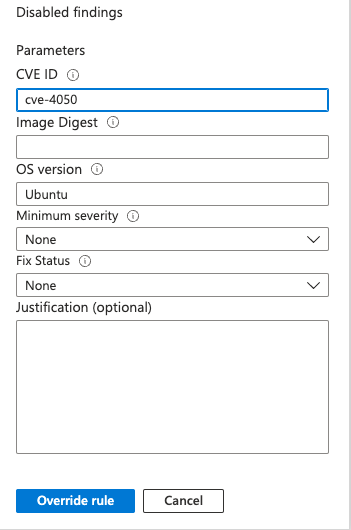Vytváření výjimek a zakázání zjištění posouzení ohrožení zabezpečení u imagí registru kontejnerů a spouštění imagí
Poznámka:
Prostředí posouzení ohrožení zabezpečení můžete přizpůsobit vyloučením skupin pro správu, předplatných nebo konkrétních prostředků z vašeho skóre zabezpečení. Zjistěte, jak vytvořit výjimku pro prostředek nebo předplatné.
Pokud potřebujete, aby organizace hledání ignorovala a nemusela ji opravovat, můžete ji volitelně zakázat. Zakázaná zjištění nemají vliv na vaše skóre zabezpečení ani negenerují nežádoucí šum.
Když hledání odpovídá kritériím definovaným v pravidlech zákazu, nezobrazí se v seznamu zjištění. Mezi typické příklady scénářů patří:
- Zakázání zjištění se závažností nižší než střední
- Zakázání zjištění obrázků, které dodavatel neopraví
Důležité
K vytvoření pravidla potřebujete oprávnění k úpravě zásad ve službě Azure Policy. Další informace najdete v oprávněních Azure RBAC ve službě Azure Policy.
Můžete použít kombinaci některého z následujících kritérií:
- CVE – Zadejte cves zjištění, která chcete vyloučit. Ujistěte se, že jsou cves platné. Oddělte více cves středníkem. Například CVE-2020-1347; CVE-2020-1346.
- Hodnota hash obrázku – Určete obrázky, pro které mají být vyloučena ohrožení zabezpečení na základě digestu obrázku. Oddělte více digestů středníkem, například:
sha256:9b920e938111710c2768b31699aac9d1ae80ab6284454e8a9ff42e887fa1db31;sha256:ab0ab32f75988da9b146de7a3589c47e919393ae51bbf2d8a0d55dd92542451c - Verze operačního systému – Zadejte image, pro které by měla být vyloučena ohrožení zabezpečení na základě operačního systému image. Oddělte více verzí středníkem, například: ubuntu_linux_20.04; alpine_3.17
- Minimální závažnost – Vyberte nízkou, střední, vysokou nebo kritickou, pokud chcete vyloučit ohrožení zabezpečení nižší než zadaná úroveň závažnosti.
- Stav opravy – Vyberte možnost vyloučit ohrožení zabezpečení na základě jejich stavu opravy.
Pravidla zákazu platí pro jednotlivá doporučení, například pro zákaz CVE-2017-17512 v imagích registru i v imagích modulu runtime, pravidlo zákazu musí být nakonfigurováno na obou místech.
Poznámka:
Dodatkové podmínky Azure Preview zahrnují další právní podmínky, které se vztahují na funkce Azure, které jsou v beta verzi, preview nebo které ještě nejsou vydány v obecné dostupnosti.
Vytvoření pravidla
Na stránce s podrobnostmi doporučení pro image registru kontejnerů by měla být zjištěná ohrožení zabezpečení vyřešená s využitím Microsoft Defender Správa zranitelností nebo kontejnerů spuštěných v Azure by měla být zjištěna ohrožení zabezpečení, vyberte Zakázat pravidlo.
Vyberte příslušný obor.
Definujte kritéria. Můžete použít některou z následujících kritérií:
- CVE – Zadejte cves zjištění, která chcete vyloučit. Ujistěte se, že jsou cves platné. Oddělte více cves středníkem. Například CVE-2020-1347; CVE-2020-1346.
- Hodnota hash obrázku – Určete obrázky, pro které mají být vyloučena ohrožení zabezpečení na základě digestu obrázku. Oddělte více digestů středníkem, například:
sha256:9b920e938111710c2768b31699aac9d1ae80ab6284454e8a9ff42e887fa1db31;sha256:ab0ab32f75988da9b146de7a3589c47e919393ae51bbf2d8a0d55dd92542451c - Verze operačního systému – Zadejte image, pro které by měla být vyloučena ohrožení zabezpečení na základě operačního systému image. Oddělte více verzí středníkem, například: ubuntu_linux_20.04; alpine_3.17
- Minimální závažnost – Vyberte nízkou, střední, vysokou nebo kritickou, pokud chcete vyloučit ohrožení zabezpečení menší než a rovna zadané úrovni závažnosti.
- Stav opravy – Vyberte možnost vyloučit ohrožení zabezpečení na základě jejich stavu opravy.
Do textového pole pro odůvodnění přidejte odůvodnění, proč byla konkrétní chyba zabezpečení zakázaná. To poskytuje přehlednost a porozumění všem, kdo si pravidlo prohlédnou.
Vyberte Použít pravidlo.
Důležité
Může trvat až 24 hodin, než se změny projeví.
Zobrazení, přepsání nebo odstranění pravidla
Na stránce s podrobnostmi doporučení vyberte Zakázat pravidlo.
V seznamu oborů se předplatná s aktivními pravidly zobrazují jako použité pravidlo.
Pokud chcete pravidlo zobrazit nebo odstranit, vyberte nabídku se třemi tečky (...).
Proveďte některou z následujících akcí:
- Chcete-li zobrazit nebo přepsat pravidlo zákazu – vyberte Zobrazit pravidlo, proveďte požadované změny a vyberte Přepsat pravidlo.
- Pokud chcete odstranit pravidlo zákazu, vyberte Odstranit pravidlo.
Další kroky
- Zjistěte, jak zobrazit a opravit závěry posouzení ohrožení zabezpečení pro image registru.
- Seznamte se s stavem kontejneru bez agentů.
Váš názor
Připravujeme: V průběhu roku 2024 budeme postupně vyřazovat problémy z GitHub coby mechanismus zpětné vazby pro obsah a nahrazovat ho novým systémem zpětné vazby. Další informace naleznete v tématu: https://aka.ms/ContentUserFeedback.
Odeslat a zobrazit názory pro